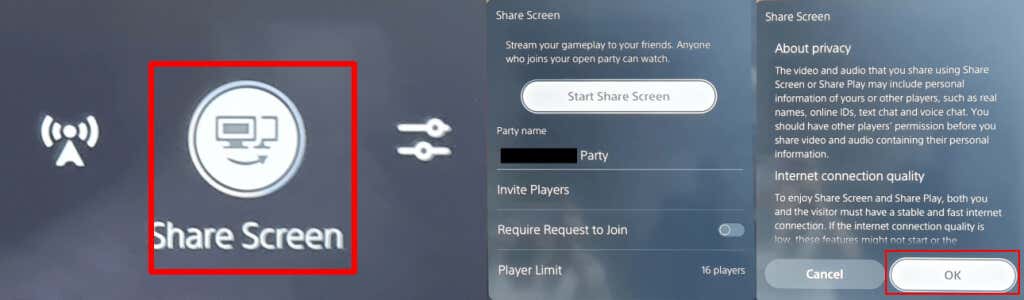Ti sei mai chiesto a cosa serve quel piccolo pulsante con tre linee sopra sul lato sinistro del tuo Controller PS5 DualSense? Il pulsante Crea è l'equivalente di PS5 del pulsante Condividi sul controller PS4. Spiegheremo come utilizzare il pulsante Crea del controller PS5, menzioneremo alcuni suggerimenti e trucchi interessanti e spiegheremo come personalizzare il pulsante.
Cosa fa il pulsante Crea del controller PS5?
Proprio come il pulsante Condividi sul controller PS4, il pulsante Crea cattura screenshot o registrazioni del tuo gameplay, salva il gameplay recente o addirittura trasmette o condividi il tuo schermo.
Come scattare e condividere uno screenshot con il pulsante Crea del controller PS5
Vuoi scattare uno screenshot del tuo gioco da condividere con gli amici? È facile farlo e ci sono due modi. Il primo modo è tenere premuto il pulsante Creaper scattare rapidamente uno screenshot, il che è fantastico se sei nel bel mezzo di un gioco d'azione dal ritmo frenetico. Oppure puoi seguire i passaggi seguenti:
Dal gioco, premi il pulsante Crea.
Utilizza le levette analogiche o i pulsanti direzionali per accedere a Acquisisci screenshot,quindi premi Xper selezionarlo.
Verrà acquisito automaticamente uno screenshot del tuo gioco e dovresti sentire il suono dell'istantanea della fotocamera.
Per visualizzare il tuo screenshot, seleziona l'anteprima nell'angolo in basso a sinistra dello schermo e premi X.
Da qui puoi scorrere le acquisizioni recenti con i pulsanti R1e L1o fare clic su Vai alla Galleria multimedialeper visualizzare tutte le tue acquisizioni .

Per condividere uno screenshot, seleziona il pulsante Condividisotto l'acquisizione (assomiglia a una freccia curva).
Scegli un amico con cui condividere su PlayStation Network o seleziona Twitter per condividere sui social. Puoi inserire un testo per Twitter o un messaggio per il tuo amico nella schermata seguente, quindi selezionare Invia.

Come avviare una registrazione con il pulsante Crea
A volte vuoi condividere un momento specifico di gioco con gli amici, per mostrare quanto è fantastico il tuo nuovo gioco o per aiutarli con un puzzle o una missione su cui sono bloccati. Per avviare rapidamente la registrazione, premi due volte il pulsante Crea, quindi premilo nuovamente due volte per terminare la registrazione oppure segui i passaggi seguenti..
Durante il gioco, premi il pulsante Creasul controller DualSense PS5 per aprire il menu rapido Crea controllo.
Utilizza le levette analogiche o i pulsanti direzionali per accedere a Avvia nuova registrazione, quindi premi Xper selezionarlo.
La registrazione inizierà automaticamente e vedrai un timer nella parte superiore dello schermo, che svanirà dopo alcuni secondi.
Premi nuovamente il pulsante Creaper interrompere la registrazione, quindi tocca Xper interrompere.
La tua registrazione verrà visualizzata nell'anteprima nella parte inferiore sinistra dello schermo.
Per condividerlo, segui i passaggi da 4 a 7 sopra.

Trasmettere il tuo gameplay con il pulsante Crea
Se desideri trasmettere il tuo gameplay online su Twitch o YouTube, è facile farlo con il pulsante Crea del controller PS5.
Durante il gioco, premi il pulsante Creaper aprire il menu rapido Crea controllo.
Vai al simbolo Trasmettisulla destra (sembra una torre radio) utilizzando le levette analogiche o i pulsanti direzionali, quindi premi Xper selezionarlo.li>
Dovresti vedere un avviso sulla privacy che ti informa che il tuo ID PSN apparirà accanto alla tua trasmissione. Premi Xper confermare.
Seleziona Twitcho YouTube.
Nella schermata seguente, seleziona Collega accountper collegare il tuo account Twitch o YouTube al tuo account PSN.
YouTube potrebbe chiederti di verificare il tuo account utilizzando il tuo numero di telefono, operazione che potrebbe richiedere più di 24 ore.
Una volta verificato, puoi inserire le informazioni di trasmissione, quindi selezionare Vai in direttaper iniziare a trasmettere il tuo gameplay.

Come salvare il gameplay recente
Hai appena sconfitto il boss finale del gioco in una battaglia epica e hai dimenticato di registrare il tuo gameplay? Non preoccuparti: il pulsante Crea ha un'opzione che ti consente di salvare il tuo gameplay recente!
Premi il pulsante Creadurante il gioco, quindi utilizza le levette analogiche o i pulsanti direzionali per accedere a Salva gioco recentee premi X..
Avrai due opzioni: Salva clip breveo Salva video completo.
Il salvataggio di un breve clip ti offre la possibilità di scegliere tra clip da 15 o 30 secondi o clip che coprono gli ultimi 5, 15 o 30 minuti.
Il salvataggio di un video completo ti consente di registrare fino a un'ora di filmati recenti.
Non dimenticare che quando selezioni Salva clip breve o Salva video intero e la registrazione inizia, il tempo trascorso nel menu Crea viene incluso nella durata del clip o del video.

Come condividere lo schermo utilizzando il pulsante Crea del controller PS5
Quando giochi con gli amici, potresti voler permettere loro di guardarti mentre giochi in tempo reale, ed è qui che la condivisione dello schermo torna utile. È facile condividere lo schermo utilizzando il pulsante Crea del controller PS5. Ecco come:
Durante il gioco, premi il pulsante Crea.
Utilizza le levette analogiche o i pulsanti direzionali per accedere a Condividi schermo nella parte in basso a destra del menu, quindi premi Xper selezionare.
Nella schermata seguente, puoi nominare il tuo gruppo, invitare giocatori, impostare un limite per il numero di giocatori con cui condividi e, facoltativamente, richiedere una richiesta di partecipazione.
Una volta che sei soddisfatto di queste impostazioni, seleziona Avvia condivisione schermopremendo il pulsante X. Dovrai selezionare OKnella schermata successiva per confermare che accetti le informazioni sulla privacy e sulla qualità della connessione Internet visualizzate.
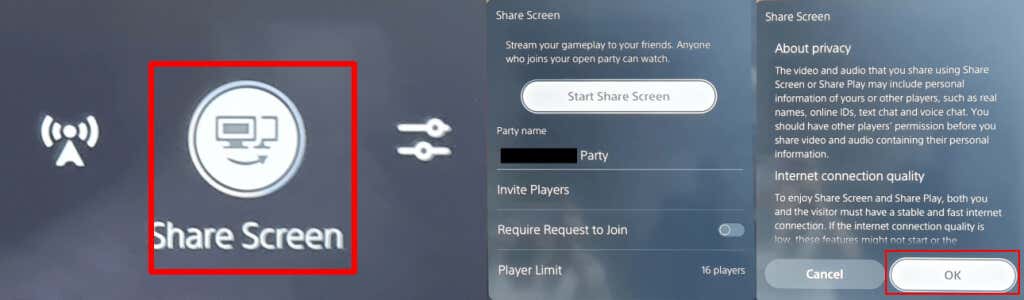
Per interrompere la condivisione dello schermo, premi nuovamente il pulsante Crea, seleziona Condividi schermo, quindi seleziona Interrompi condivisione schermo.
Dovresti vedere un messaggio di conferma che dice "Condivisione schermo interrotta" in alto a destra sullo schermo. Vedrai anche una finestra di notifica che dice "Vuoi lasciare la festa?", quindi seleziona Sìse hai finito di giocare con gli amici o Nose desideri semplicemente terminare la condivisione dello schermo ma rimanere nel gruppo.

Come personalizzare le opzioni di acquisizione
Vale la pena sperimentare con le opzioni di acquisizione per essere sicuro di registrare o acquisire esattamente (e solo) ciò che desideri quando utilizzi il pulsante Crea del controller PS5..
Puoi includere un microfono o l'audio del gruppo durante la registrazione e selezionare se desideri salvare gli screenshot in formato JPG o PNG. È anche possibile scegliere tra il formato file video WebM (il più efficiente) o MP4 (il più compatibile).
Ecco come accedere al menu Impostazioni Opzioni acquisizione.
Premi il pulsante Creadurante il gioco.
Utilizza le levette analogiche o il pad direzionale per selezionare Opzioni di acquisizioneall'estrema destra del menu Crea, quindi premi X.
Da qui puoi modificare qualsiasi cosa, dall'audio alla risoluzione della registrazione manuale e altro ancora.

Suggerimenti e trucchi per la creazione dei pulsanti del controller PS5
Concluderemo con alcune cose interessanti che devi sapere per ottenere il massimo dal pulsante Crea sul tuo Controller PS5.
Come personalizzare il pulsante Crea del controller PS5
Puoi personalizzare facilmente il pulsante Crea per adattarlo meglio alle tue esigenze. Ecco come farlo.
Dalla schermata iniziale della PS5, seleziona l'icona Impostazioniin alto a destra (sembra un ingranaggio).
Scorri verso il basso e seleziona Acquisizioni e trasmissioni>Scorciatoie per il pulsante Crea.
Seleziona Mappatura pulsantiper modificare ciò che avviene premendo il pulsante Crea una volta, tenendolo premuto e premendolo due volte.
Puoi anche regolare la lunghezza predefinita del video clip selezionando Lunghezza del video clip di gioco recenteoppure attivando o disattivando la Conferma di salvataggio per screenshot.

Come personalizzare il ritardo di pressione prolungata per il pulsante Crea
È anche possibile personalizzare il tempo necessario per tenere premuto il pulsante Crea del controller PS5 affinché venga registrato come nuovo comando.
Vai a Impostazioni>Accessibilità.
Scorri verso il basso fino a Controller.
Seleziona Ritardo pressione prolungatae scegli tra Standard(predefinito) o Lungo.

Ora che sai come utilizzare e ottenere il massimo dal pulsante Crea del tuo controller PS5, puoi divertirti a condividere screenshot, video e gameplay dal vivo con i tuoi amici e familiari con la semplice pressione di un pulsante! Potresti anche voler dare un'occhiata a come spegnere il controller PS5 una volta accoppiato per prolungare la durata della batteria..
.
Post correlati: